So vergleichen sie zwei excel-tabellen auf unterschiede
Manchmal möchten Sie möglicherweise zwei verschiedene Excel-Tabellen vergleichen, um die Unterschiede zwischen ihnen zu ermitteln.
Glücklicherweise ist es ganz einfach und dieses Tutorial erklärt, wie.
So erkennen Sie Unterschiede zwischen zwei Excel-Tabellen
Nehmen wir an, wir haben die folgenden zwei Excel-Tabellen mit Informationen über Basketballspieler:
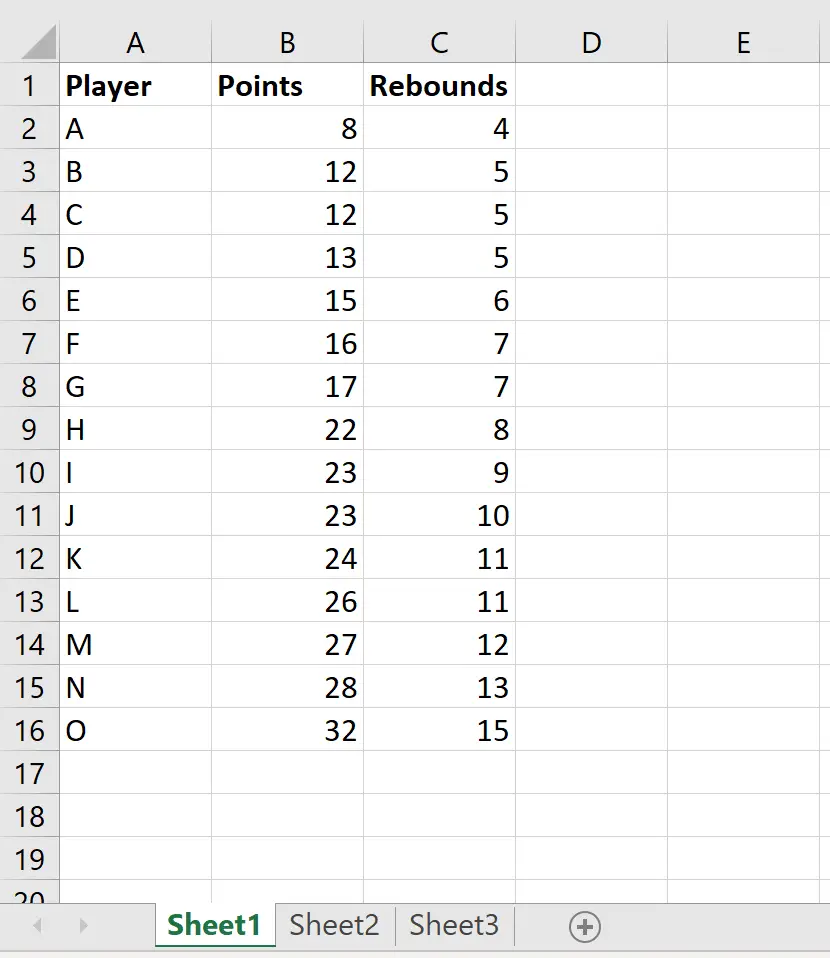
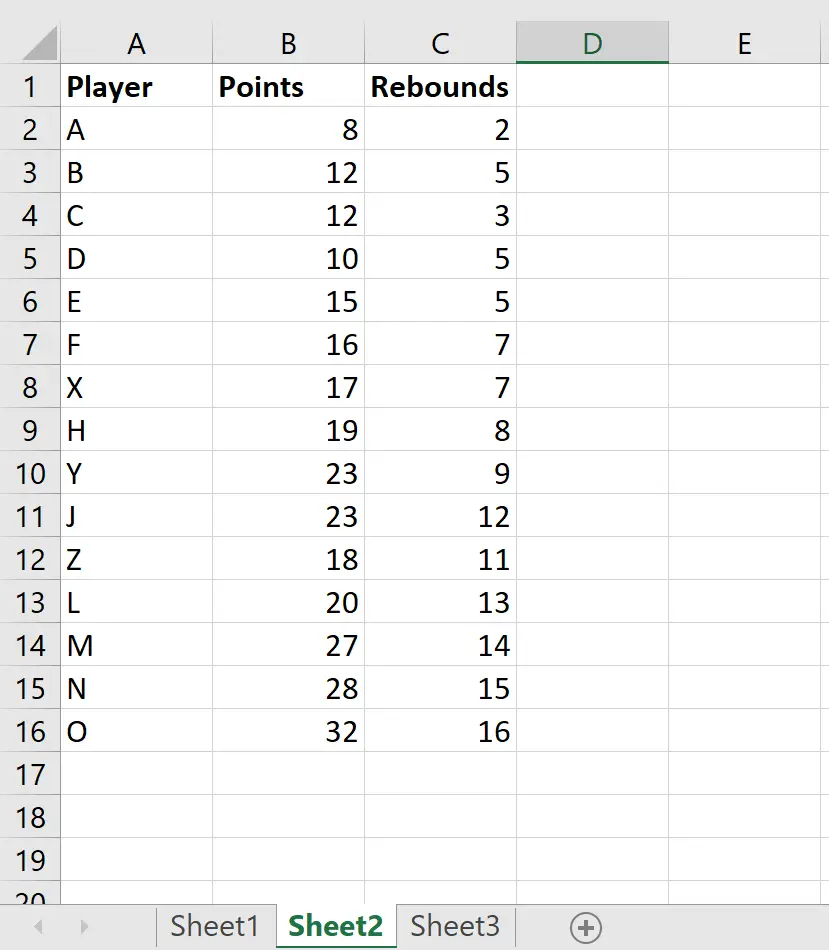
Um die Unterschiede zwischen den beiden Blättern zu vergleichen, können wir ein drittes Blatt erstellen und in Zelle A2 die folgende Formel verwenden:
=IF(Sheet1!A1 <> Sheet2!A1, "Sheet1:"&Sheet1!A1&", Sheet2:"&Sheet2!A1, "")
Wir können diese Formel dann in jede Zelle kopieren, was zu Folgendem führt:
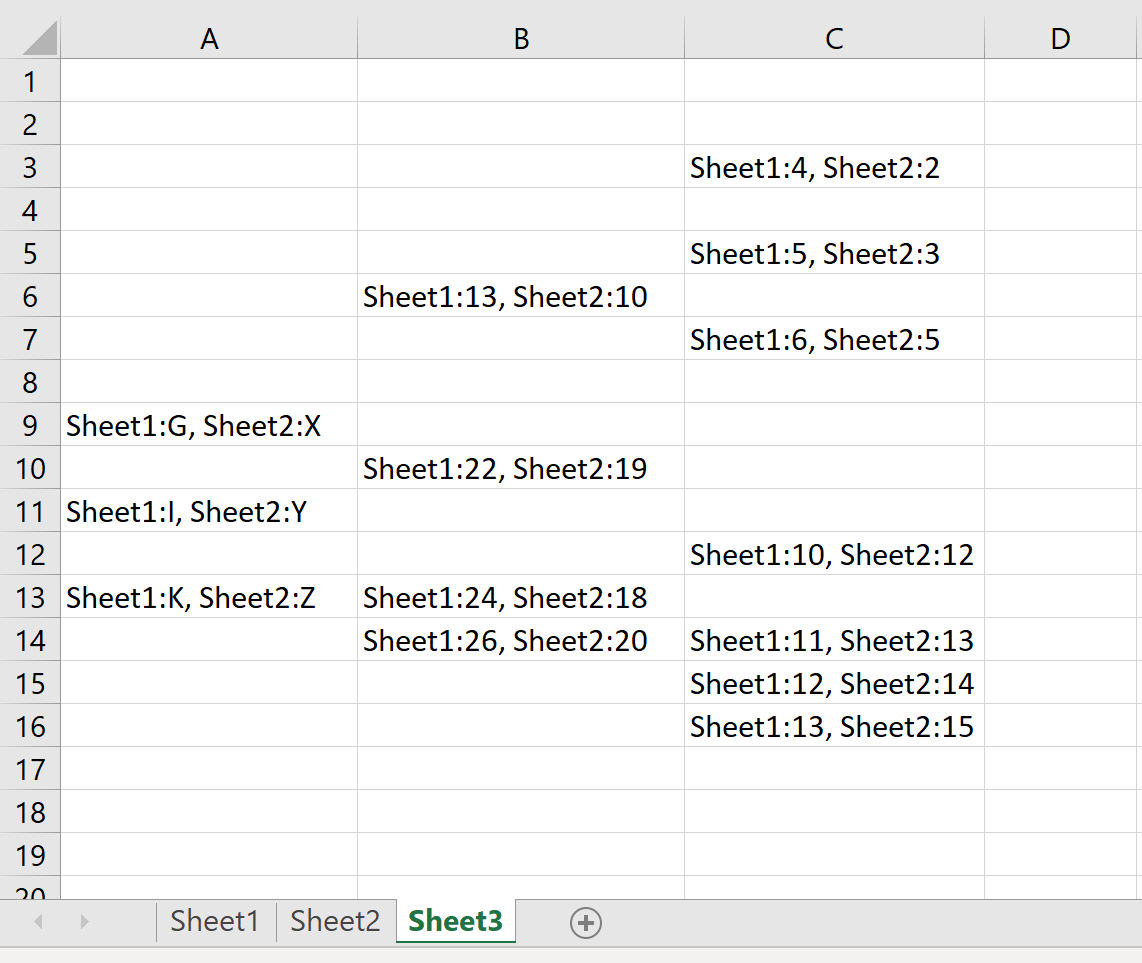
Wenn die entsprechenden Zellen von Sheet1 und Sheet2 identisch sind, ist die Zelle von Sheet3 leer. Wenn sich jedoch die Zellen zwischen den beiden Blättern unterscheiden, werden die Unterschiede in Blatt 3 angezeigt.
Beispielsweise hat Zelle A9 auf dem ersten Blatt den Wert G , während Zelle A9 auf dem zweiten Blatt den Wert X hat:
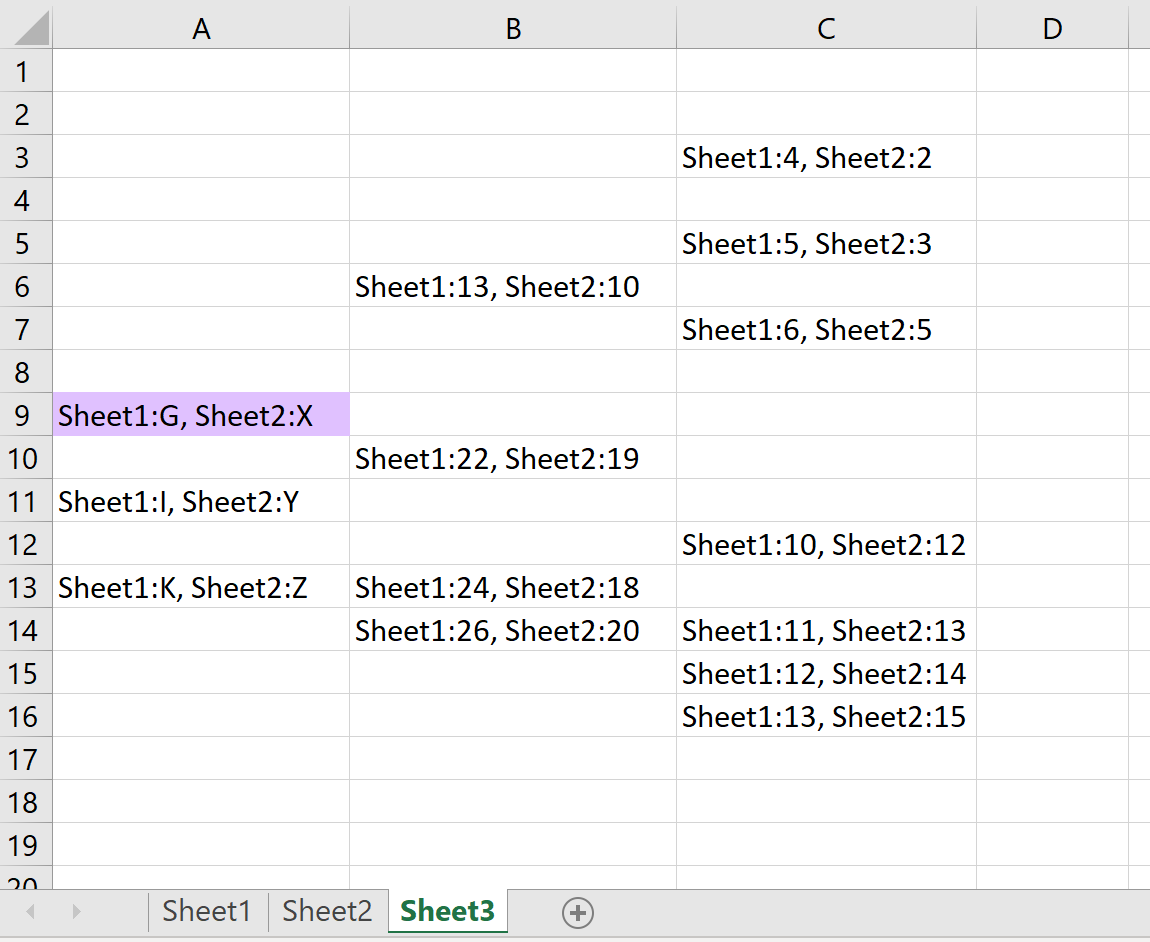
So heben Sie Unterschiede zwischen zwei Excel-Tabellen hervor
Zusätzlich zur Identifizierung der Unterschiede zwischen den beiden Blättern können Sie die Unterschiede auch mithilfe der bedingten Formatierung hervorheben.
Nehmen wir zum Beispiel an, wir möchten jede Zelle in Tabelle2 hervorheben, die einen anderen Wert hat als die entsprechende Zelle in Tabelle1. Dazu können wir die folgenden Schritte verwenden:
Schritt 1: Wählen Sie den Zellbereich aus.
Wählen Sie zunächst den gesamten Zellbereich aus, auf den wir die bedingte Formatierung anwenden möchten:
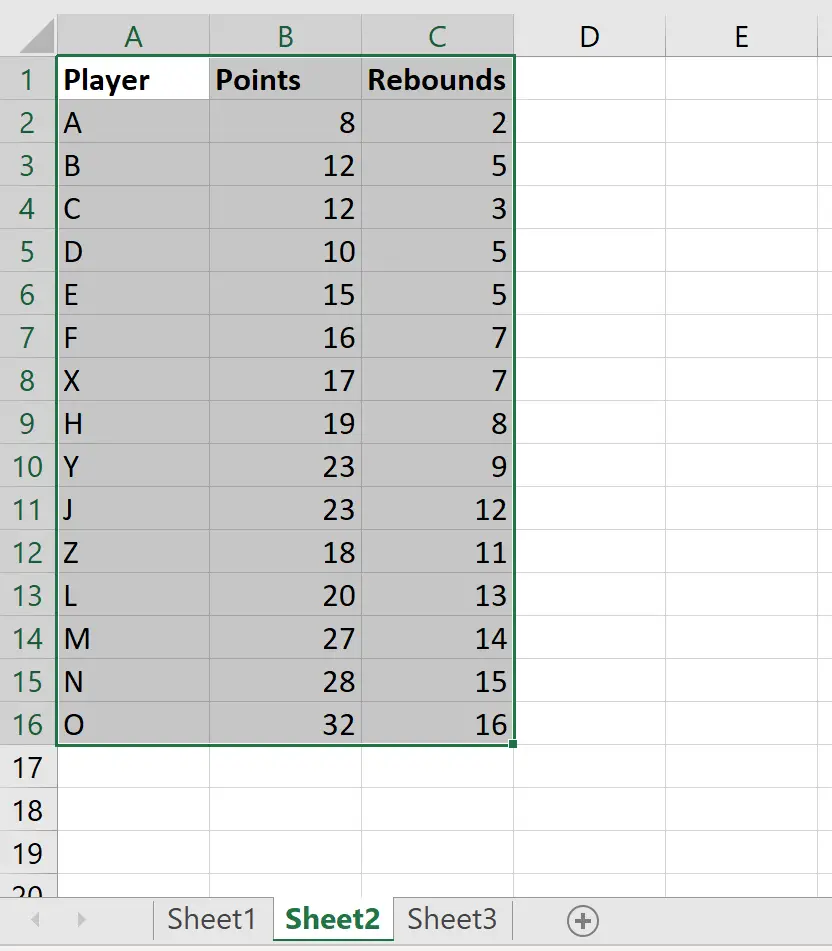
Schritt 2: Wählen Sie „Bedingte Formatierung“.
Klicken Sie anschließend auf der Registerkarte „ Startseite “ in der Gruppe „Stile“ auf „ Bedingte Formatierung “ und dann auf „Neue Regel“ .
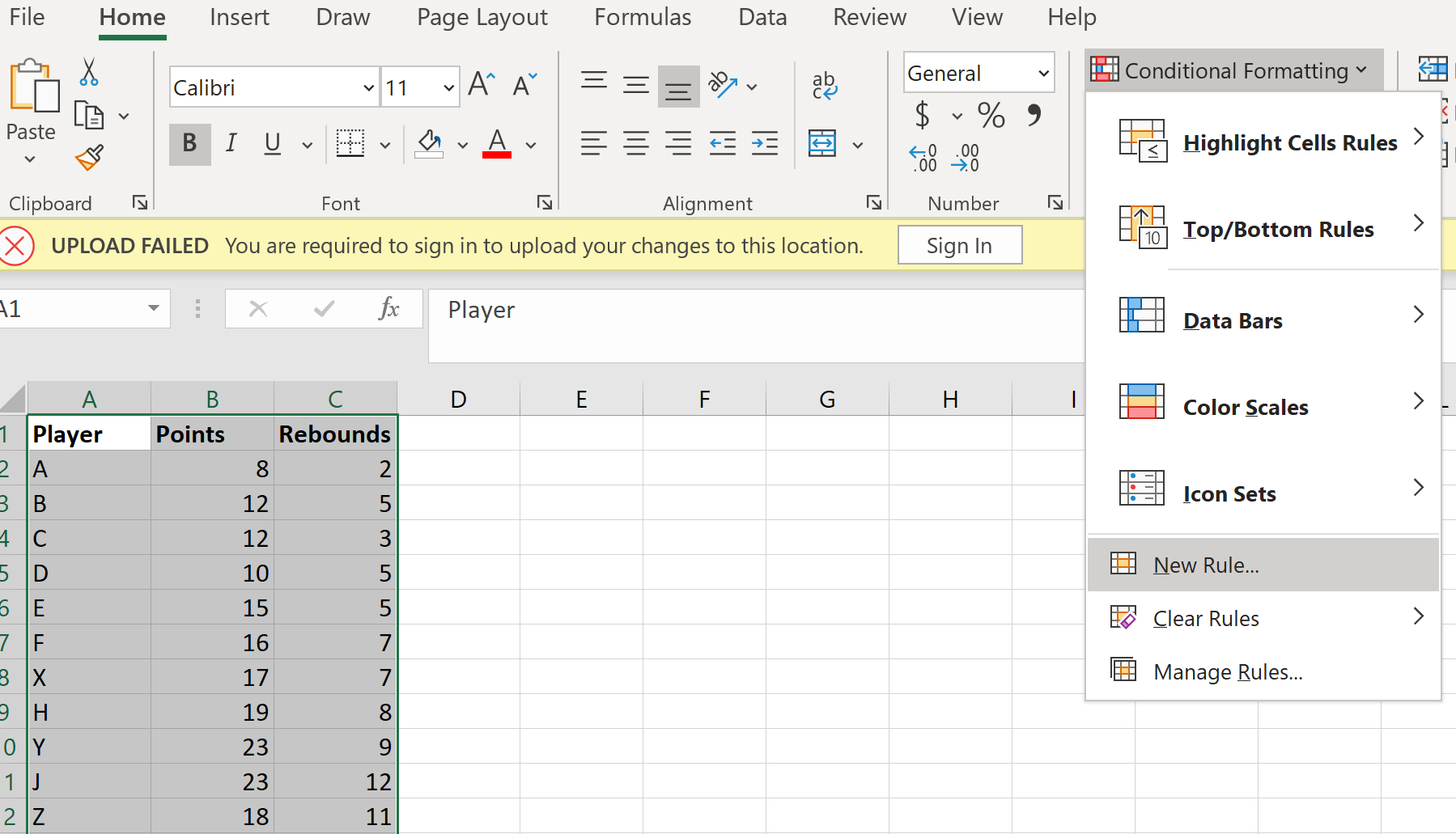
Schritt 3: Wählen Sie „Bedingte Formatierung“.
Wählen Sie die Option mit der Bezeichnung „Eine Formel verwenden, um zu bestimmen, welche Zellen formatiert werden“ aus . Geben Sie dann die folgende Formel ein:
=A1<>Sheet1!A1
Klicken Sie dann auf Format und wählen Sie eine Farbe aus, mit der Sie verschiedene Zellen hervorheben möchten. Klicken Sie dann auf OK .
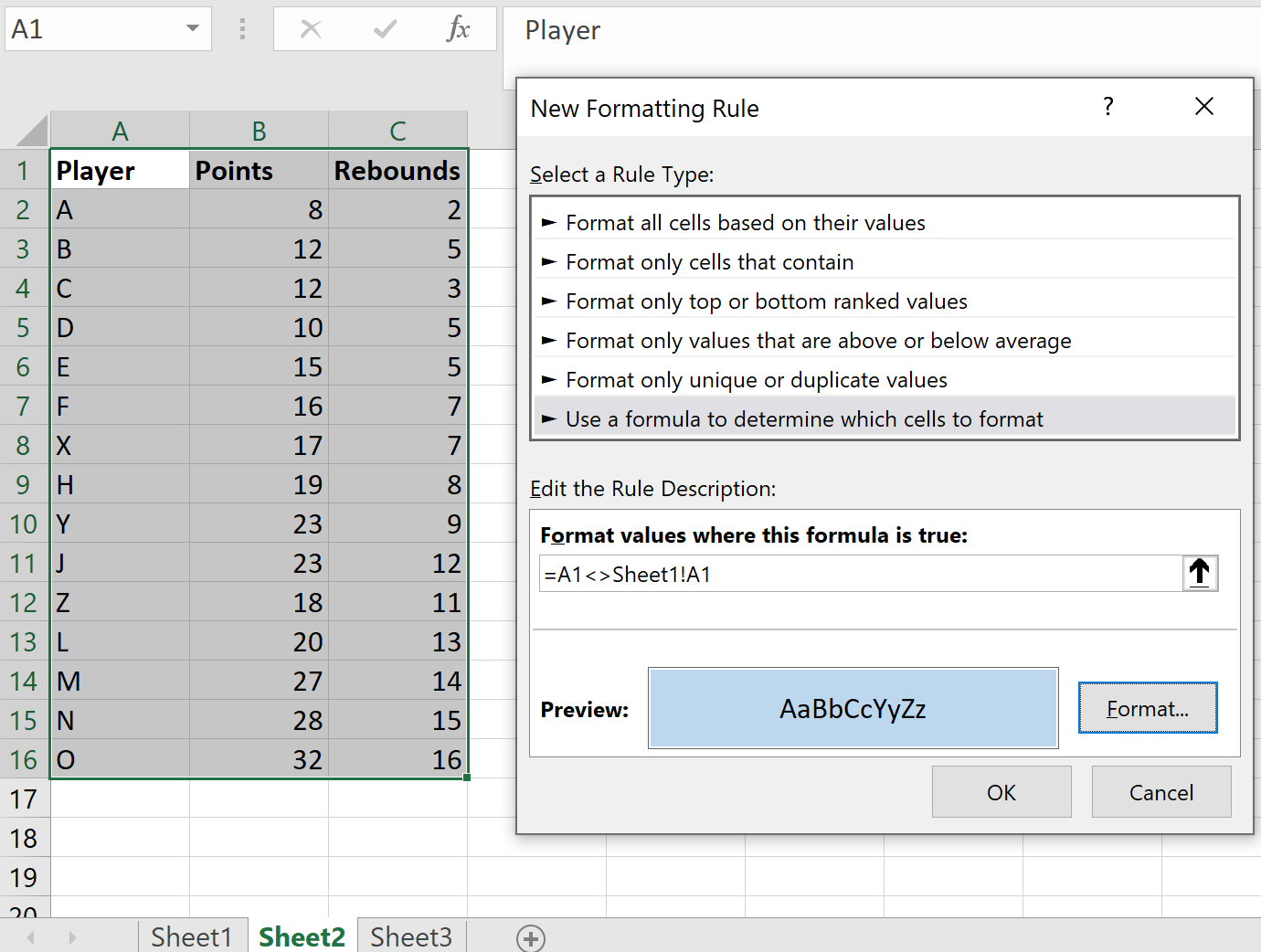
Sobald Sie auf OK klicken, werden Zellen in Sheet2 hervorgehoben, die andere Werte als die entsprechenden Zellen in Sheet1 haben:
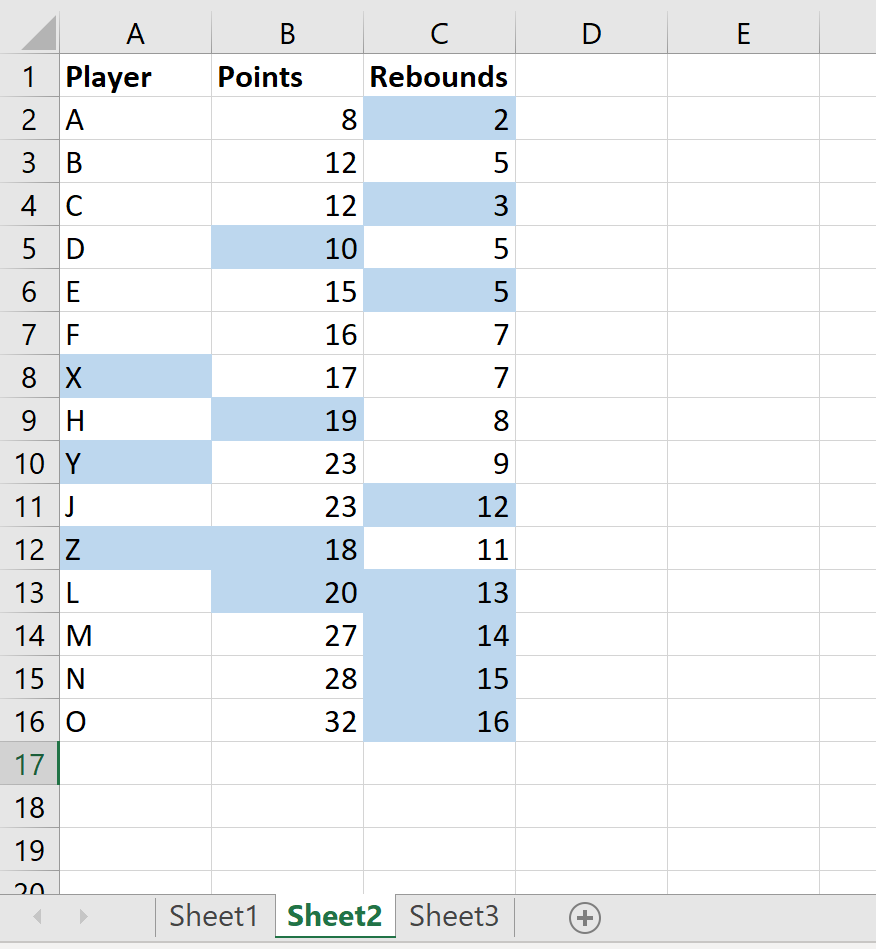
Weitere Excel-Tutorials finden Sie hier .